前情介绍:
Jenkins 是什么?
Jenkins 有什么特点(优势) ?
流水线(通过pipline脚本来自动创建JOB)
其他类型
一、环境准备:下载并运行Jenkins
1. 下载安装JDK(Java 8)


1)下载后JDK的安装根据提示进行,还有安装JDK的时候也会安装JRE,一并安装就可以了
2)配置环境变量
# 变量设置参数如下: 变量名:JAVA_HOME 变量值:C:\Program Files (x86)\Java\jdk1.8.0_91 // 要根据自己的实际路径配置 变量名:CLASSPATH(可不设置) 变量值:.;%JAVA_HOME%\lib\dt.jar;%JAVA_HOME%\lib\tools.jar; //记得前面有个"." 变量名:Path 变量值:%JAVA_HOME%\bin;%JAVA_HOME%\jre\bin;
3)测试JDK是否安装成功

2. 下载Jenkins(官网)
1)根据你的操作系统下载对应的安装包
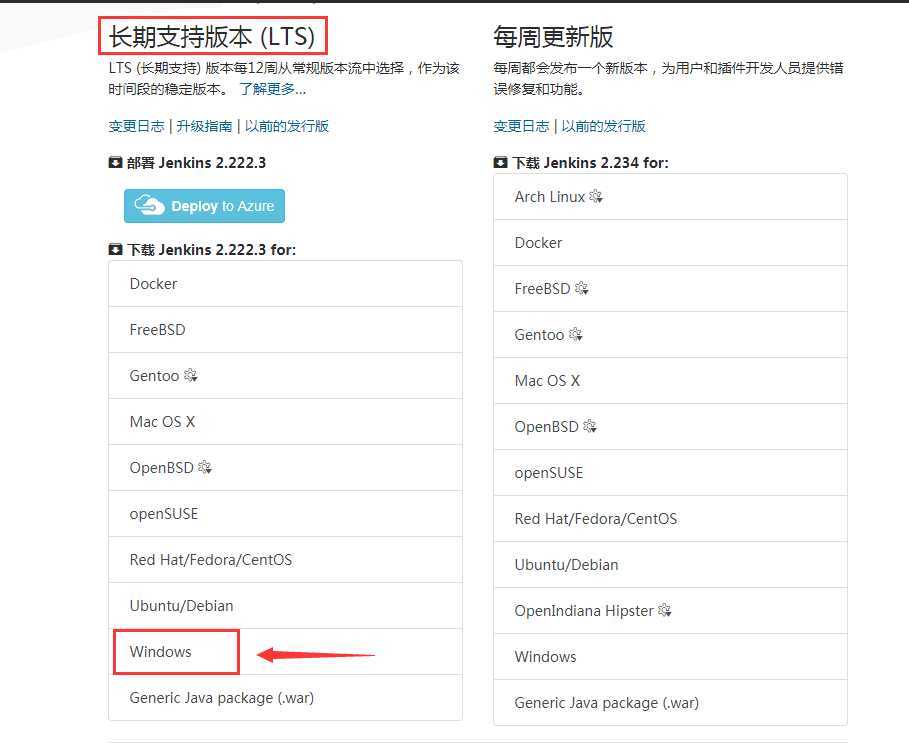
2)解压并安装jenkins.msi安装包
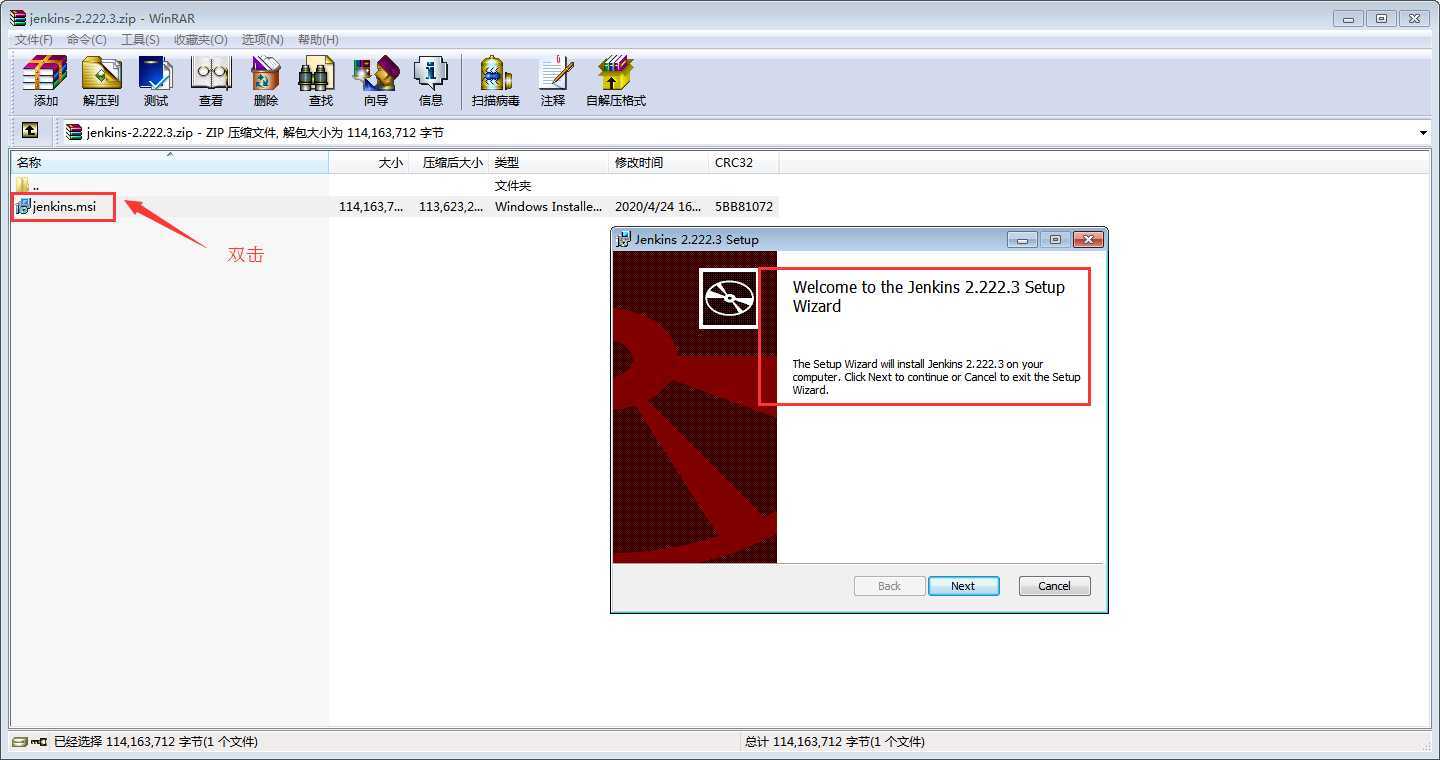
3)安装完成后,当您第一次访问新的Jenkins实例时,系统会要求您使用自动生成的密码对其进行解锁
4)浏览器输入 http://localhost:8080(或安装时为Jenkins配置的任何端口),并等待 解锁 Jenkins 页面出现
注意:如果8080端口被占用,可以在Jenkins安装路径下的jenkins.xml文件中修改端口
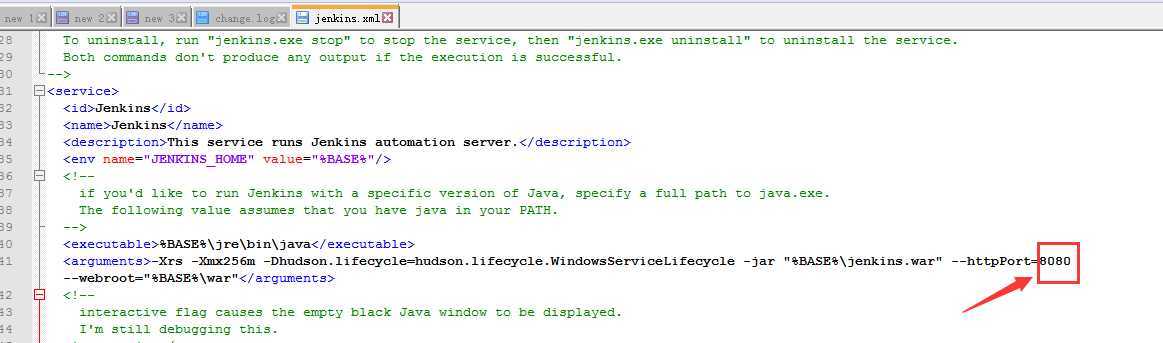
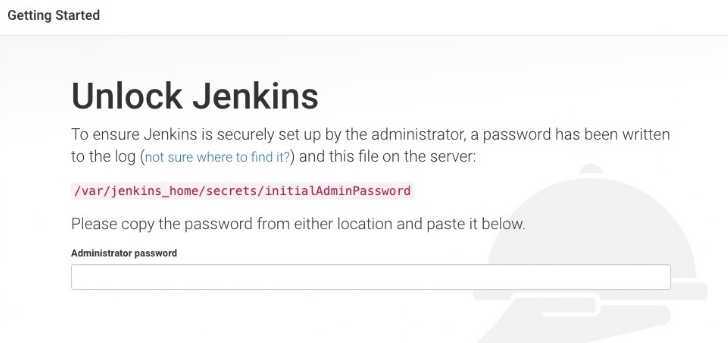
5)在文件路径输入上述给的路径,并复制密码粘贴进去,并点击“继续”
6)解锁 Jenkins之后,在 Customize Jenkins 页面内,可以安装任何数量的有用插件作为您初始步骤的一部分,如果不确定需要哪些插件,选择 安装建议的插件
7)在customizing Jenkins with plugins之后,创建第一个管理员用户。 出现“ 创建第一个管理员用户 ”页面时, 请在各个字段中指定管理员用户的详细信息,然后单击 保存完成 。 当 Jenkins准备好了 出现时,单击*开始使用 Jenkins*
3. 安装必要插件
测试报告:HTML Publisher/Selenium HTML report/Allure
SVN:Subversion
4. 创建工程并配置
1)点击 create new jobs
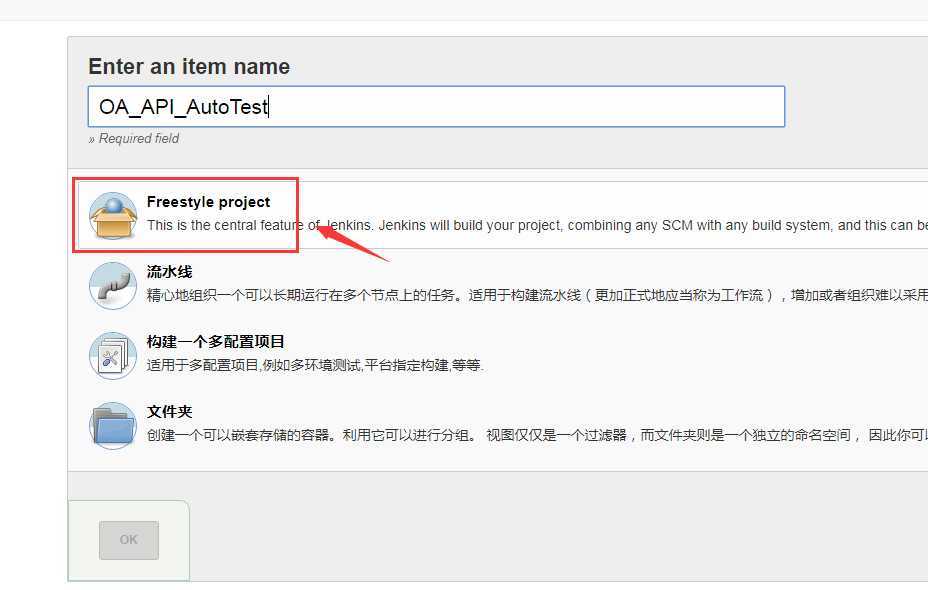
2)添加源码配置
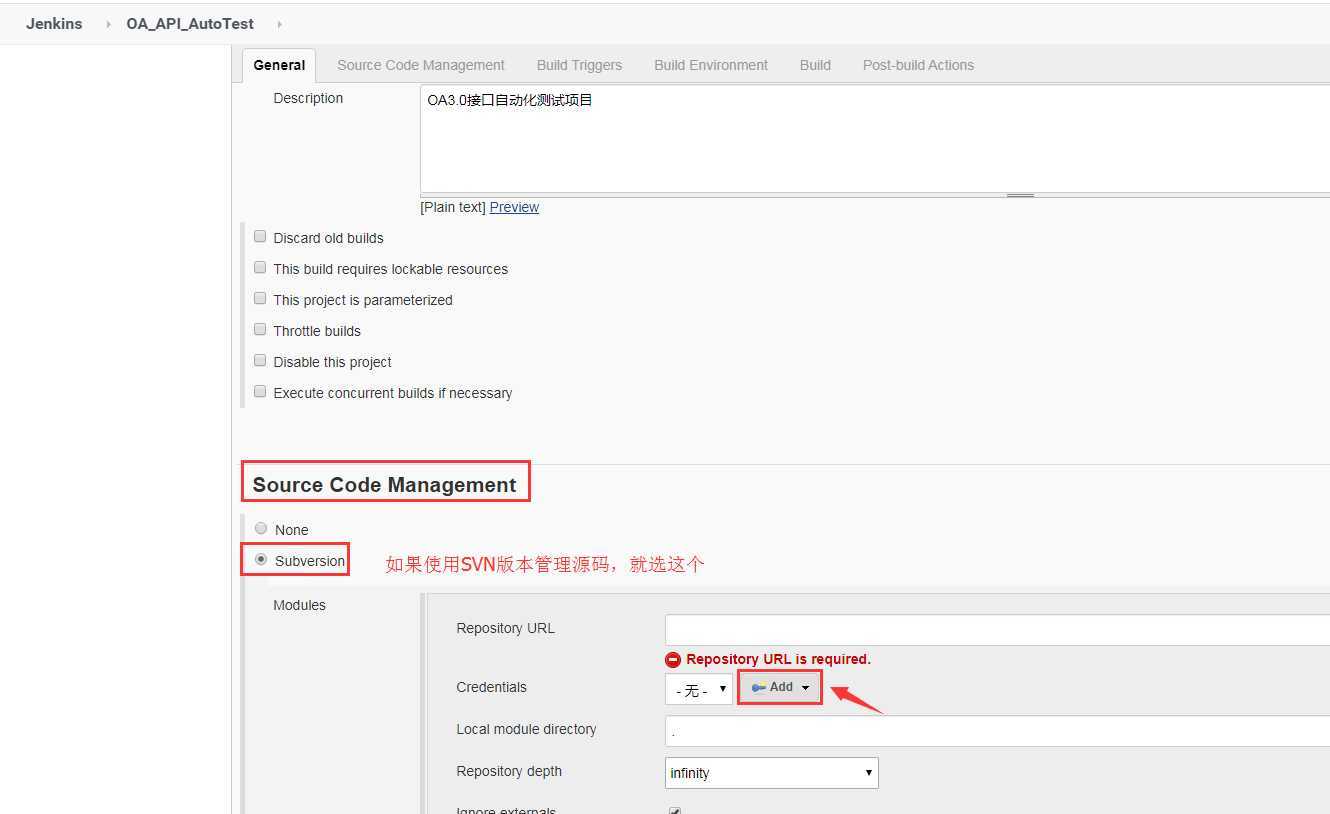
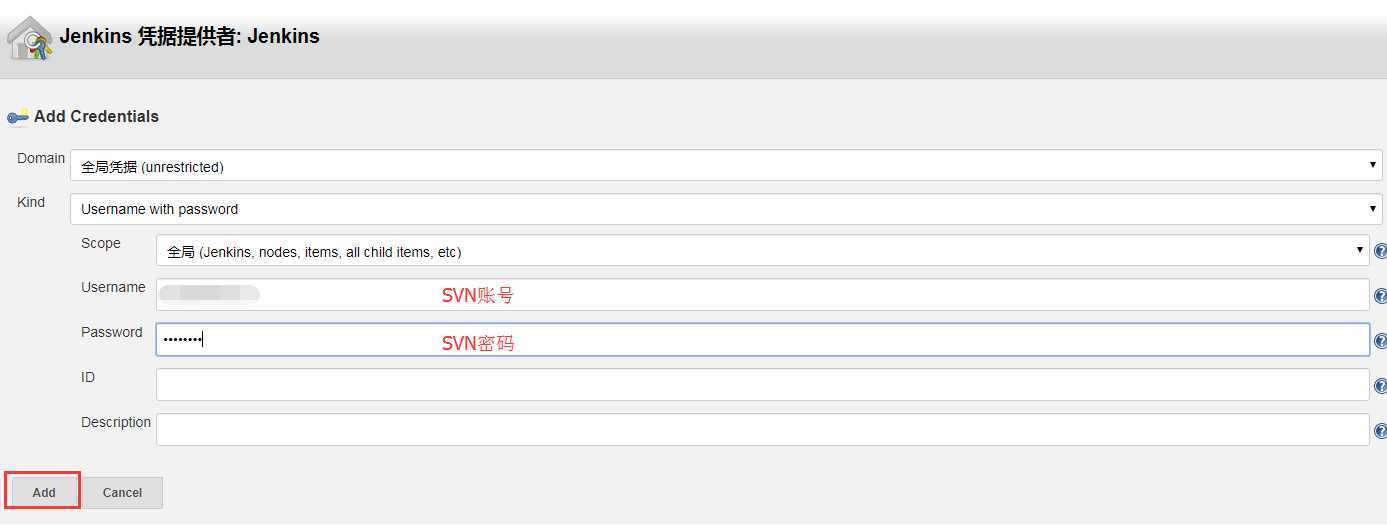
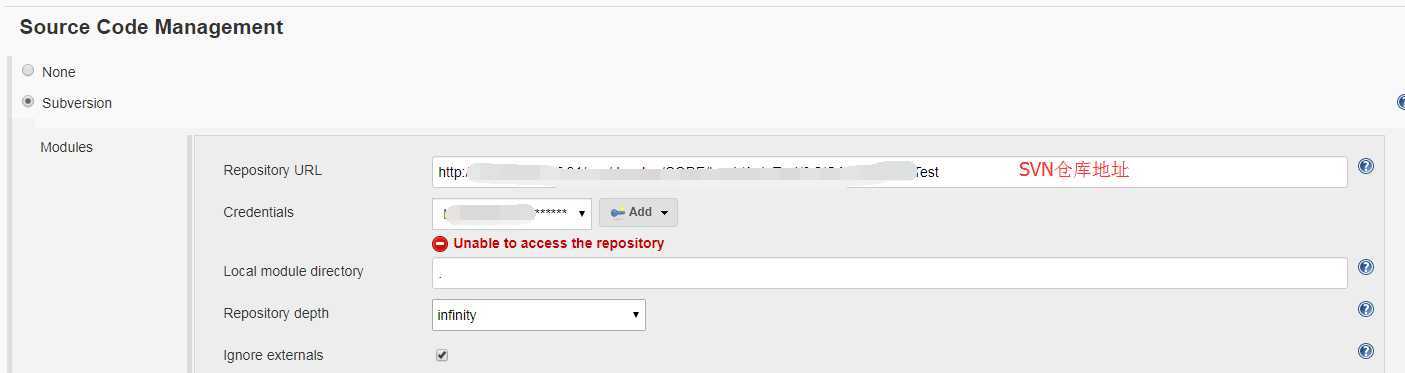
3)创建批处理命令
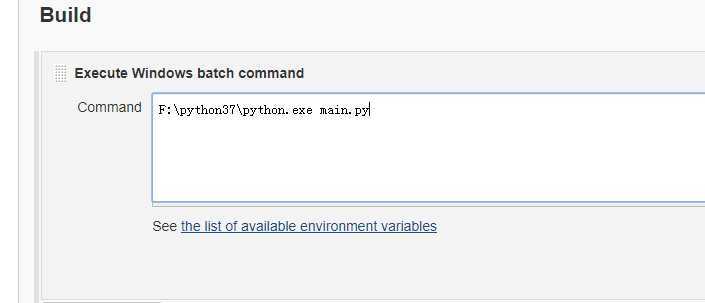
4)配置HTML报告

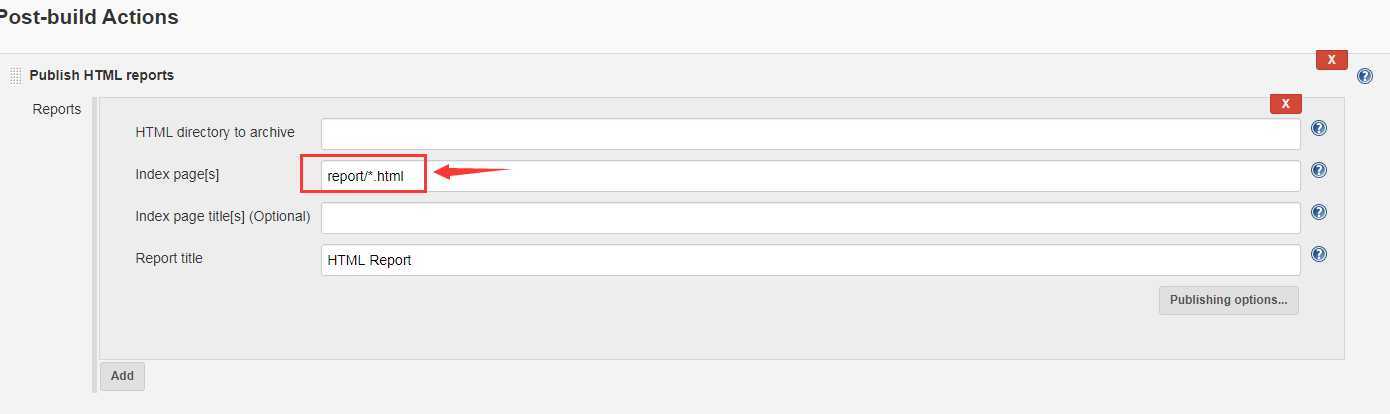
构建成功后,页面会多出一个HTML Report的文件夹:
5)配置发送邮件
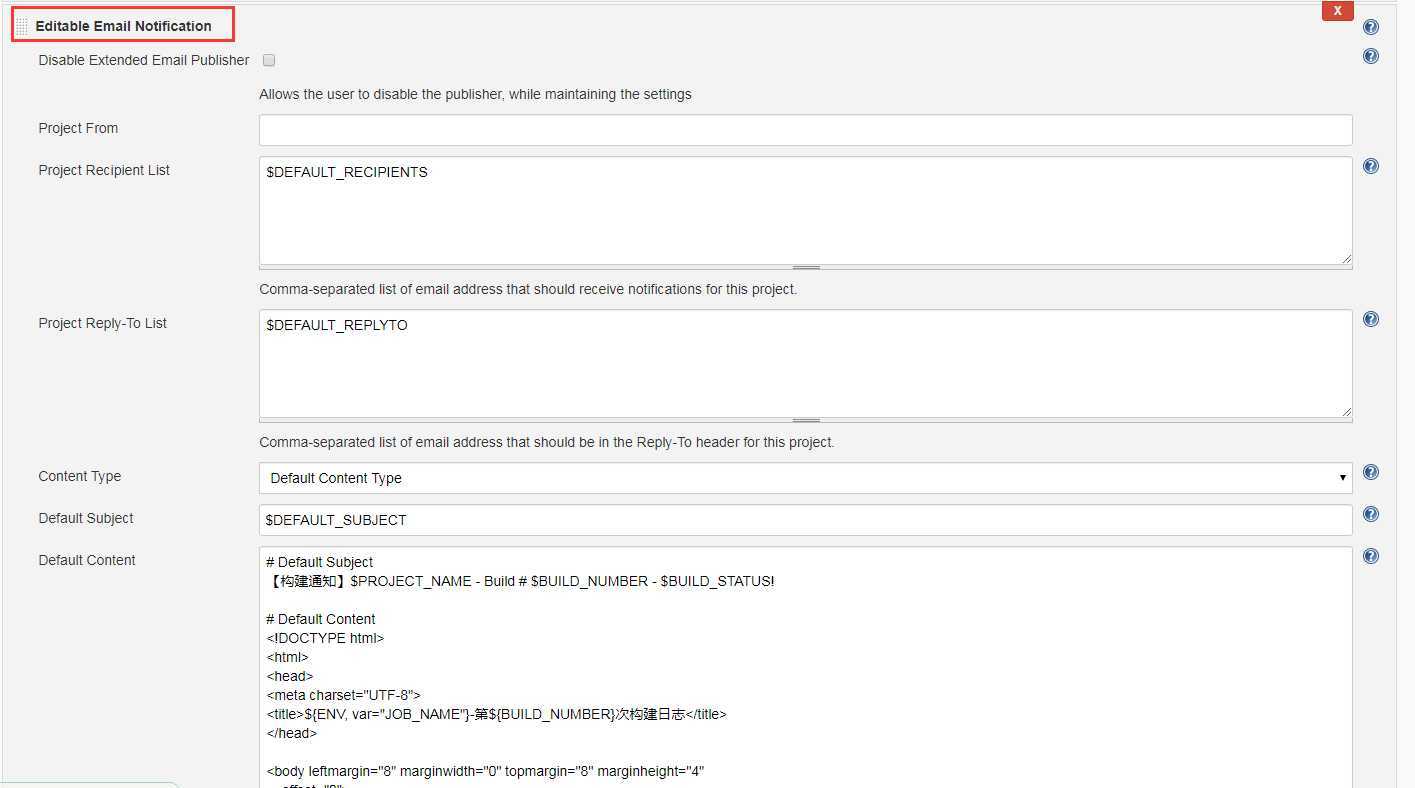

新建 always触发器,开发者如果没有配置就删掉 Developers
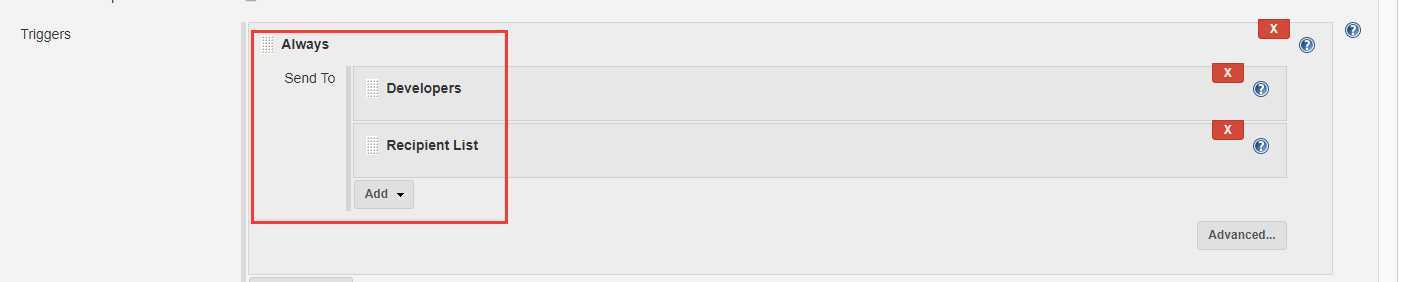
6)给HTML报告设置格式样式

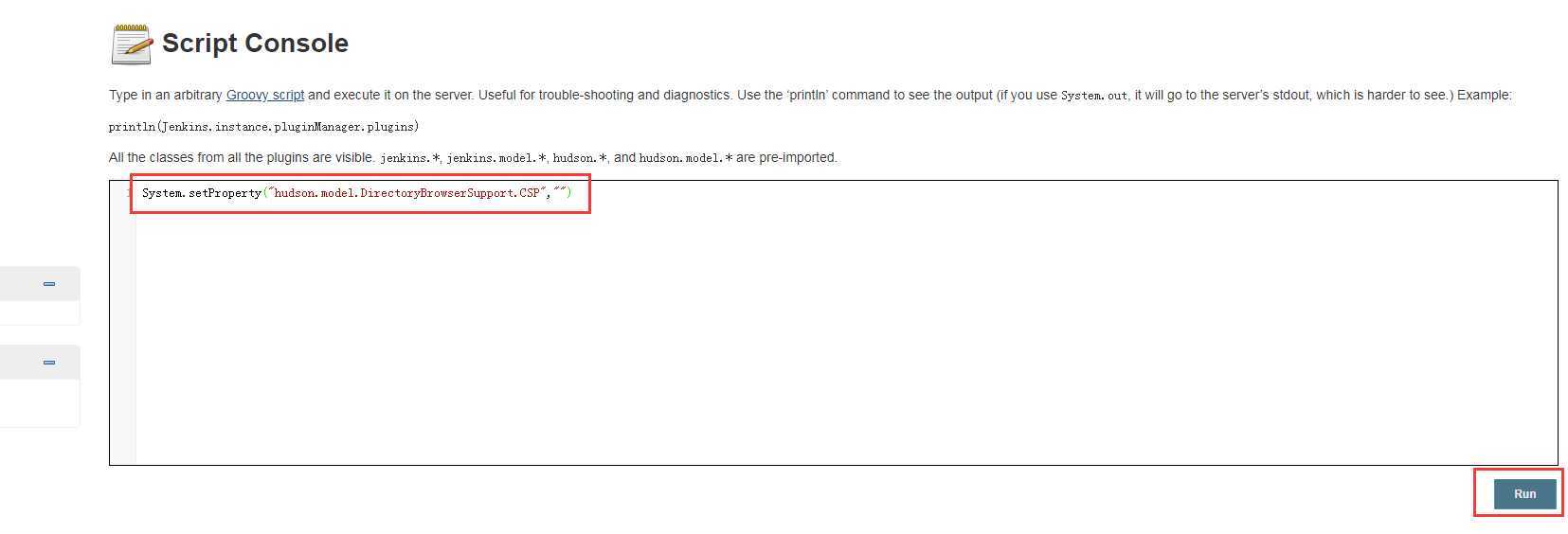
System.setProperty("hudson.model.DirectoryBrowserSupport.CSP","")
7)最终的报告如下:
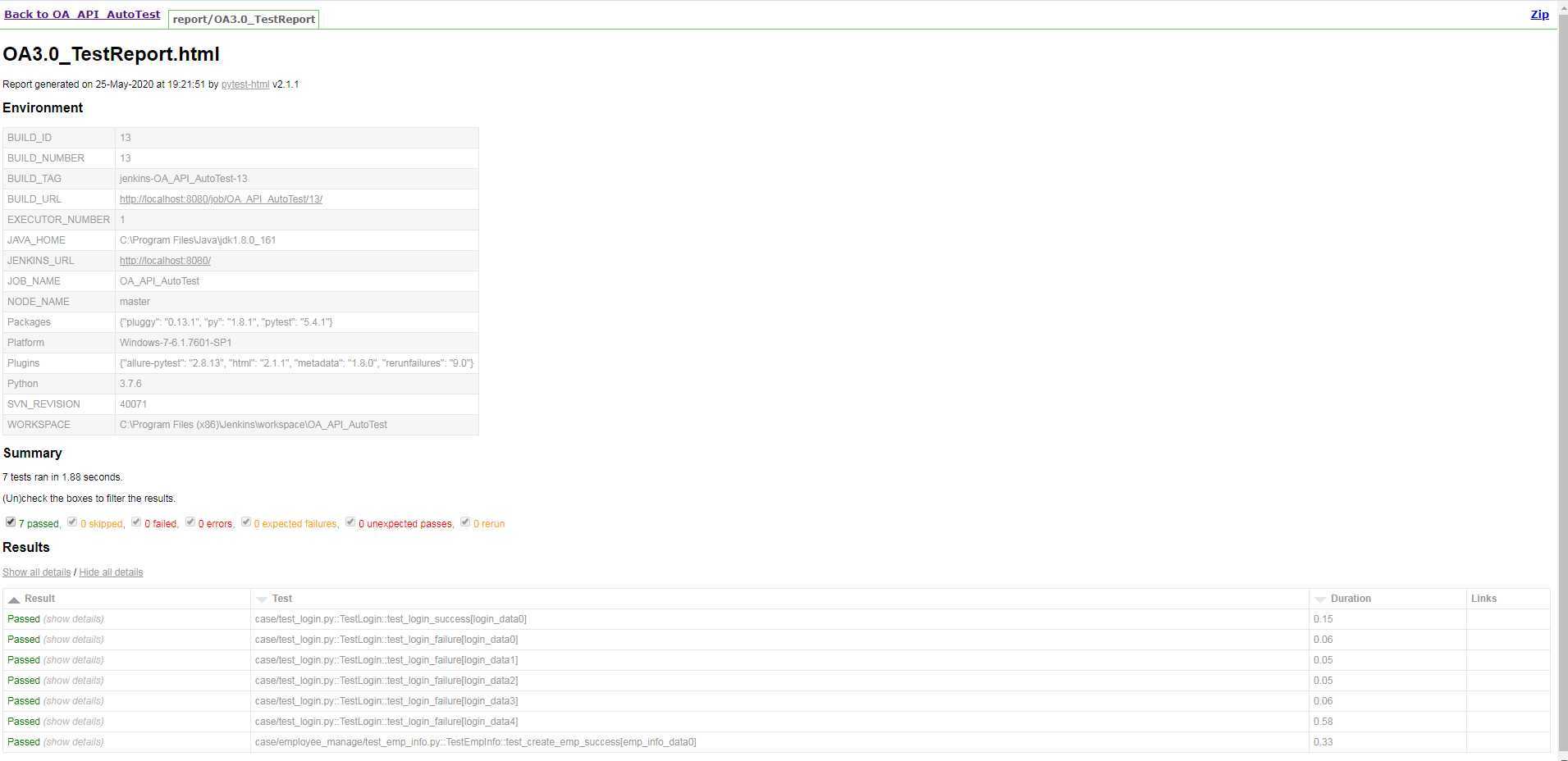
原文:https://www.cnblogs.com/mecell224/p/12956059.html